So legen Sie eine benutzerdefinierte Tastenkombination fest, um die Sprache unter Windows 10 zu ändern
Windows 10 unterstützt mehrere Eingabesprachen. Sie können beliebig viele Sprachen hinzufügen und mit der Tastenkombination Alt + Links-Umschalt durch diese Sprachen blättern. Diese Verknüpfung ist möglicherweise nicht die beste. Es ist leicht, es versehentlich auszuführen, oder es kann sehr gut Teil anderer Tastenkombinationen sein und einen Konflikt verursachen. So können Sie eine benutzerdefinierte Tastenkombination festlegen, um die Sprache unter Windows 10 zu ändern.
Diese Anweisungen gelten für Windows 10 1803. Microsoft scheint es zu gefallen, die Tastenkombination für diese bestimmte Funktion zu ändern, und sie haben dies in den letzten beiden wichtigen Funktionsaktualisierungen getan. So funktioniert es unter Windows 10, 1803.
Tastaturkürzel zum Ändern der Sprache
Öffnen Sie die App Einstellungen und wechseln Sie zur Einstellungsgruppe Geräte. Wählen Sie die Registerkarte Eingabe. Klicken Sie im Abschnitt "Weitere Tastatureinstellungen" auf die Option "Erweiterte Tastatureinstellungen".

Klicken Sie im Bildschirm "Erweiterte Tastatureinstellungen" auf "Sprachleistenoptionen". Dadurch werden die Einstellungen der Sprachleiste geöffnet, und sie hätten sie nicht besser verbergen können. Gehen Sie zur Registerkarte "Erweiterte Tasteneinstellungen" und wählen Sie unter "Aktionen" die Option "Zwischen Eingabesprachen". Klicken Sie auf die Schaltfläche "Schlüsselsequenz ändern".
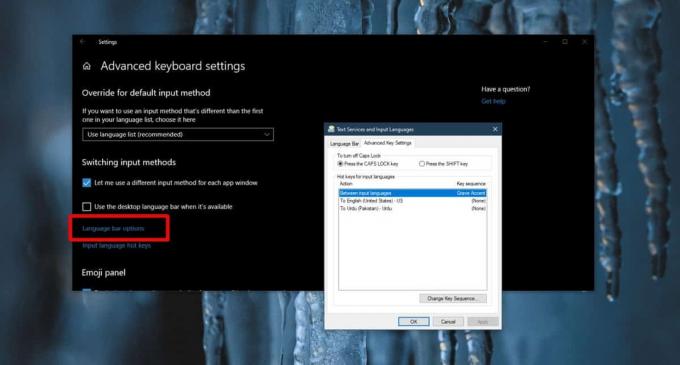
Im folgenden Fenster können Sie aus einer der voreingestellten Optionen auswählen und auf OK klicken.

Sie können auch eine Tastenkombination festlegen, um zu einer bestimmten Sprache zu wechseln. Wählen Sie eine der Sprachen aus, die Sie Ihrem Windows 10-System hinzugefügt haben, und klicken Sie dann auf die Schaltfläche "Schlüsselfolge ändern". Sie haben mehr Flexibilität mit diesen Verknüpfungen, müssen jedoch die Modifikationstaste Strg verwenden und können nur Zahlen von 1-0 oder die Tilde-Taste verwenden.
Die Sprach-Tastaturkürzel müssen unabhängig von Ihrem Bildschirm funktionieren. Sie sind universell, weshalb Windows 10 hier nur eingeschränkte Anpassungsoptionen bietet. Wenn Sie sich Sorgen machen, die Eingabesprache zu ändern, wenn Sie dies nicht möchten, können Sie die Tilde-Taste verwenden. Es befindet sich normalerweise über der Tabulatortaste, die nicht so oft verwendet wird und weniger wahrscheinlich ist, versehentlich gedrückt zu werden.
Diese spezielle Einstellung war früher über die Systemsteuerung zugänglich. Es war dort in einer offensichtlicheren Tafel. Microsoft listet die Einstellungen nicht auf, die aus der Systemsteuerung in die App "Einstellungen" verschoben werden. Daher können diese Änderungen unbemerkt bleiben, bis Sie darauf zugreifen müssen. Das sich öffnende Fenster ist immer noch das gleiche, das Sie erhalten haben, als Sie über die Systemsteuerung auf die Einstellung zugegriffen haben. Dieses Fenster wurde nicht aktualisiert und wird wahrscheinlich eine Weile nicht aktualisiert.
Suche
Kürzliche Posts
Erstellen von 32-Bit-Anwendungen Verwenden Sie 4 GB virtuellen Speicher in 64-Bit-Systemen
4 GB Patch ist eine winzige Anwendung, mit der ausführbare Dateien ...
Erstellen Sie Hörbücher für iTunes im AAC-Format mit Kapitel und Vers
Kapitel und Vers ist eine Windows-Anwendung zum Erstellen kapitelba...
So ermitteln Sie die LAN-Geschwindigkeit unter Windows 10
Computer im selben Netzwerk können miteinander kommunizieren, d. H....



